Come configurare modem D-Link
Hai appena acquistato un modem/router D-Link e vorresti una mano a configurarlo correttamente? Stai tentando di aprire le porte di eMule o uTorrent sul tuo router D-Link ma non ci riesci? Non ti preoccupare, fortuna vuole che tu sia capitato nel posto giusto al momento giusto.
Come avrai capito anche dal titolo del post, oggi scopriremo insieme come configurare modem D-Link in modo da navigare online senza problemi e scaricare file al massimo della velocità. Ti assicuro che non è difficile, anzi si tratta di un'operazione semplicissima. Devi solo prenderti cinque minuti di tempo libero (forse anche meno!) e seguire le indicazioni che sto per darti.
Solo una piccola precisazione prima di cominciare. Per realizzare quest'articolo ho utilizzato un D-Link GO-DSL-AC750 (uno dei dispositivi D-Link più popolari degli ultimi mesi), ma le indicazioni presenti nel tutorial dovrebbero andar bene anche per molti altri modelli di modem e router prodotti dall'azienda taiwanese. Nel caso in cui non fosse il caso del tuo dispositivo, prova a consultare la parte finale del tutorial in cui ti ho spiegato come scaricare i manuali di tutti i modem/router di casa D-Link. Insomma, in un modo o nell'altro te la caverai, stanne sicuro!
Configurazione iniziale del modem D-Link
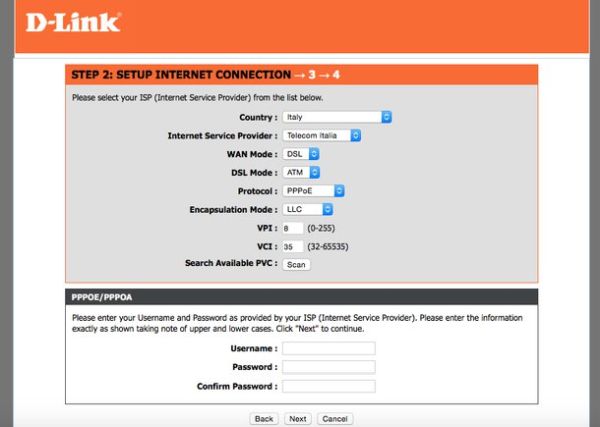
Cominciamo dal principio, ossia da come configurare un modem/router D-Link la prima volta che lo si utilizza.
Per prima cosa, assicurati che il modem sia connesso correttamente all'alimentazione elettrica e che e il cavo della linea ADSL sia inserito nella porta esatta (Internet/WAN). Dopodiché accendi il dispositivo (pigiando sul pulsante Power situato nella sua parte posteriore o laterale) e collegalo al computer. Per collegare il modem/router al computer puoi utilizzare un cavo Ethernet (scelta consigliata per la prima configurazione) oppure puoi connettere il computer alla rete wireless generata dal dispositivo (in tal caso dovrai verificare la password corretta per accedere alla rete nel manuale del modem).
Una volta collegato il computer al modem, apri il tuo browser preferito (es. Chrome, Internet Explorer o Safari) e collegati all'indirizzo 192.168.1.1 oppure all'indirizzo 192.168.0.1. Dovrebbe aprirsi il pannello di configurazione del dispositivo. Qualora così non fosse, prova a leggere il mio tutorial su come trovare indirizzo IP router e scopri qual è l'indirizzo corretto del tuo modem/router.
Nella prima pagina del pannello di controllo D-Link viene richiesto l'inserimento di un username e di una password. Digita (o seleziona) il termine admin in entrambi i campi, imposta la lingua italiana nel menu per la selezione della lingua (se disponibile) e pigia sul pulsante Login per avviare la procedura di configurazione iniziale del modem. Se con la combinazione admin/admin non riesci ad effettuare l'accesso, controlla qual è la combinazione di dati esatta nel manuale del router oppure prova a dare un'occhiata alla mia guida su come vedere la password del modem.
Una volta effettuato l'accesso, devi regolare le impostazioni relative al fuso orario: verifica solamente che nel menu a tendina Time Zone ci sia selezionata la voce [GMT+O1:00] Amsterdam, Berlin, Rome, Stockholm, Vienna, Paris e vai avanti (cliccando su Next).
A questo punto devi configurare i parametri per la connessione a Internet. Per farlo, seleziona Italy dal menu a tendina Country, il nome del tuo provider Internet (es. Telecom Italia) dal menu a tendina Internet Service Provider e compila il modulo che si trova in fondo alla pagina con il nome utente e la password necessari a stabilire il collegamento a Internet tramite il tuo provider. Se non sai quali sono i dati da inserire, prova a contattare il tuo provider Internet o a visitare il suo sito Internet ufficiale. Per quanto riguarda Telecom, ad esempio, tutti i parametri della connessione ADSL si trovano in questa pagina Web.
Una volta terminata la configurazione della connessione Internet, clicca sul pulsante Next e preparati a configurare i parametri relativi alla rete Wi-Fi. Non è difficile come credi, devo solo assicurarti che le opzioni Enable Your Wirelss Network e Visibility status siano entrambe attive e che la security mode (cioè la modalità di sicurezza) sia impostata su WPA2-PSK o WPA/WPA2-PSK. Dopodiché digita la password che vuoi usare per la tua rete wireless nell'apposito campo di testo (la password dev'essere lunga almeno 12-15 caratteri e deve comprendere lettere minuscole, lettere maiuscole e numeri) e clicca sul pulsante Next per andare avanti.
Se hai acquistato un modem/router dual-band, che cioè supporta anche le reti wireless a 5GHz oltre a quelle standard a 2.4GHz, dovrai configurare il nome e la chiave di sicurezza della rete Wi-Fi anche per la banda a 5GHz. Ad operazione completata, clicca sul pulsante Next, verifica che tutti i parametri impostati finora siano corretti (ti verrà mostrata una schermata di riepilogo con tutte le opzioni che hai selezionato) e pigia su Finish per concludere il processo di configurazione iniziale del modem/router D-Link.
Entro qualche secondo il dispositivo dovrebbe riavviarsi e dovresti poter cominciare a navigare in Internet con quest'ultimo. Se eri connesso al modem tramite rete wireless, la connessione cadrà automaticamente e dovrai ristabilirla usando la nuova chiave che hai impostato per il Wi-Fi.
Nota: se in futuro avrai bisogno di modificare le impostazioni della connessione Internet, potrai farlo selezionando la voce Internet setup dalla barra laterale di sinistra, mettendo il segno di spunta accanto alla voce relativa alla connessione in uso (es. 8/35) e cliccando sul pulsante Edit (modifica).
Come aprire le porte del modem D-Link
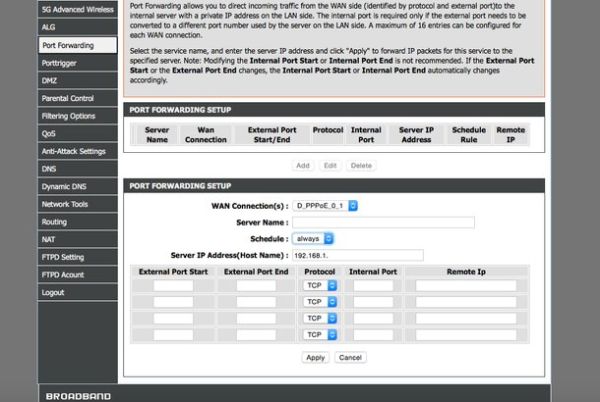
Dopo aver visto come configurare modem D-Link appena uscito dalla scatola, passiamo alle configurazioni un po' più avanzate, come quelle relative alle porte.
Aprire le porte di un router significa sbloccare i canali di comunicazione che alcuni software, come ad esempio uTorrent ed eMule, e alcuni dispositivi, come le console per videogiochi, utilizzano per comunicare con l'esterno (quindi per accedere a Internet).
Per aprire le porte su un modem/router D-Link, accedi al pannello di amministrazione del dispositivo e spostati sulla scheda Advanced (Avanzate) che si trova in alto. Dopodiché seleziona la voce Port forwarding (Inoltro porte) dalla barra laterale di sinistra, clicca sul pulsante Add (Aggiungi) e compila il modulo che ti viene proposto con le indicazioni che trovi di seguito.
- WAN Connections (connessioni WAN) - è il nome della connessione Internet in uso, lascia attivo il valore di default.
- Server Name (nome server) - in questo campo devi digitare il nome che vuoi assegnare alla regola che stai creando per l'apertura delle porte (es. eMule se devi aprire le porte di eMule).
- Schedule (pianificazione) - questo menu permette di programmare l'attivazione o la disattivazione delle regole impostate nel router. Lascia attivo il valore predefinito (always, sempre).
- Server IP Address (indirizzo IP server) - in questo campo devi digitare l'indirizzo IP del PC o del dispositivo sul quale vuoi far valere la regola che stai creando (es. 192.168.1.12). Per scoprire l'indirizzo IP del tuo PC leggi la mia guida su come visualizzare indirizzo IP.
- External Port Start, External Port End, e Internal Port (porta esterna iniziale, porta esterna finale e porta interna) - in questi campi va il numero della porta che vuoi aprire nel router. Puoi anche inserire più di una porta in ogni regola.
- Protocol (protocollo) - in questo menu devi indicare se la porta da aprire è di tipo TCP o UDP.
Quando hai finito di compilare il modulo, clicca sul pulsante Apply (applica) e le porte che hai indicato in quest'ultimo risulteranno aperte.
Qualora avessi bisogno di attivare l'UPnP (altra funzione che può essere richiesta per il corretto funzionamento di determinati software e dispositivi), recati nella scheda Advanced del pannello di amministrazione del tuo router, seleziona la voce Network tools dalla barra laterale di sinistra e clicca sul pulsante Upnp.
Cambiare password e canale Wi-Fi del modem D-Link
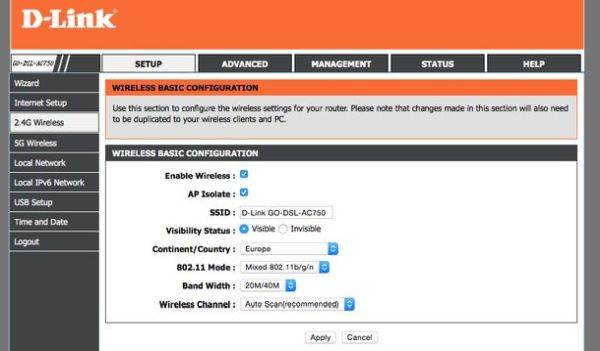
Ormai lo sanno tutti. Per dormire sonni ragionevolmente tranquilli bisogna usare una password per il Wi-Fi lunga, variegata (con lettere minuscole, lettere maiuscole e numeri) e che non abbia un senso compiuto.
Per modificare la password della rete wireless nel tuo router D-Link, accedi al pannello di amministrazione del dispositivo, clicca sulla scheda Setup che si trova in alto a sinistra e seleziona la voce 2.4G Wireless oppure la voce 5G Wireless dalla barra laterale di sinistra (a seconda se desideri modificare la password della rete Wi-Fi a 2.4GHz o quella della rete Wi-Fi a 5GHz, ammesso che tu abbia un modem dual-band).
Nella finestra che si apre, pigia sul pulsante Wireless security (sicurezza wireless) e imposta la chiave di protezione della tua rete come ti ho già suggerito in precedenza: la Wireless security mode (modalità sicurezza wireless) deve essere impostata su WPA2 only (che è la modalità di cifratura delle reti wireless più sicura che c'è al momento). Se questa impostazione dà problemi con qualche dispositivo, sostituiscila con WPA/WPA2 mixed che mantiene gli standard di sicurezza alti risolvendo i problemi di compatibilità con i device più datati.
La chiave della rete wireless (Pre-shared key) dev'essere lunga almeno 12-15 caratteri, non deve avere un senso compiuto e deve essere composta da lettere minuscole, lettere maiuscole e numeri. Clicca infine sul pulsante Apply (applica) e i cambiamenti avranno immediatamente effetto. Se sei connesso tramite rete Wi-Fi, la connessione cadrà e dovrai ricollegarti al modem usando la nuova password che hai appena impostato.
Altro valore che potresti voler cambiare è quello relativo al canale della rete Wi-Fi, il quale può influire sulla qualità del segnale e sulla velocità della connessione che arriva al PC (te ne ho parlato già nel mio tutorial su come cambiare canale WiFi, ricordi?). Per cambiare il canale della rete Wi-Fi su un router D-Link, accedi al pannello di amministrazione del dispositivo, clicca sulla scheda Setup e seleziona la voce 2.4G Wireless oppure la voce 5G Wireless dalla barra laterale di sinistra (a seconda se desideri modificare il canale della rete Wi-Fi a 2.4GHz o quella della rete Wi-Fi a 5GHz).
Nella pagina che si apre, clicca sul pulsante Wireless basic (impostazioni wireless di base), espandi il menu a tendina Wireless channel (canale wireless), seleziona il canale di tua preferenza e clicca sul pulsante Apply (applica) per salvare i cambiamenti.
Rimanendo in ottica sicurezza, ti segnalo che recandoti nella scheda Management (amministrazione) del pannello di configurazione del tuo modem, selezionando la voce Access controls (controllo accessi) dalla barra laterale di sinistra e cliccando sul pulsante Account password puoi modificare il nome utente e la password per accedere al pannello di gestione del dispositivo (altra operazione vivamente consigliata, insieme al cambiamento della password della rete Wi-Fi).
Se vuoi, recandoti nel menu Advanced > Parental control puoi anche impostare dei filtri per bloccare l'accesso a determinati siti Internet (website filter) o per impedire la connessione a dispositivi che hanno determinati MAC address (MAC filter).
Riavviare o resettare un modem D-Link
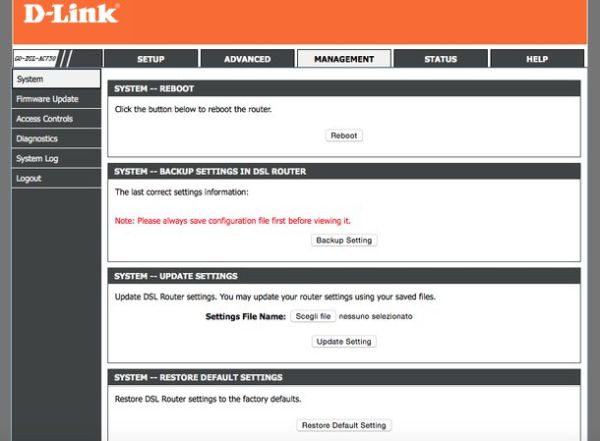
Vuoi riavviare il tuo router o riportarlo alle impostazioni di fabbrica? Nessun problema. Accedi al pannello di amministrazione del dispositivo e seleziona la scheda Management (amministrazione) che si trova in alto al centro.
Nella pagina che si apre, seleziona la voce System dalla barra laterale di sinistra e clicca sul pulsante Reboot (riavvia) se vuoi riavviare il modem oppure sul pulsante Restore default setting (ripristina impostazioni predefinite) se vuoi riportarlo allo stato di fabbrica. In quest'ultimo caso dovrai reimpostare la connessione Internet, la password della rete wireless, le porte ecc. Sarà come se avessi acceso il router per la prima volta.
Quelle che abbiamo appena visto insieme sono solo alcune delle tantissime opzioni che si possono modificare in un modem/router D-Link, le più comuni. Se vuoi istruzioni più dettagliate su come configurare modem D-Link, collegati al sito Internet del produttore e scarica i manuali relativi al tuo modem/router.
Se non sai come si fa, cerca il nome del tuo dispositivo, dopodiché clicca sulla scheda Downloads presente nella pagina che si apre, seleziona la documentazione che desideri scaricare sul tuo PC (es. Manuali o Guide di installazione rapida) e attendi che il download venga portato a termine. Più facile di così?
Nota: di tanto in tanto, torna sul sito di D-Link e ricordati di verificare la disponibilità di aggiornamenti firmware per il tuo modem/router. Per installare gli aggiornamenti firmware basta recarsi nella sezione Management > Firmware update del dispositivo, cliccare sul pulsante Scegli file (per selezionare il firmware da installare) e avviare l'aggiornamento pigiando su Update firmware (aggiorna firmware).
